| 電源LEDは点灯していますか? | 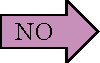 | AC電源アダプタを接続しなおします。
※それでも点灯しないときは、弊社カスタマサポートにご連絡ください。 |
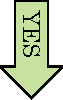 | |
| 本製品に直接コンピュータを接続していますか? | 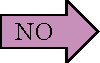 | ルータ/HUBを本製品とコンピュータから外し、本製品を直接コンピュータに接続して確認してください。 |
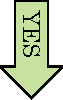 | |
| 本製品のLANポートとコンピュータのLANポートが接続されていますか? | 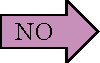 | コンピュータのモデムポートとLANポートは形状が似ています。LANポートに接続してください。 |
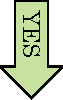 | |
| LAN LEDは点灯/点滅していますか? | 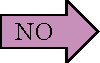 | (1)LANケーブルを接続しなおします。
(2)コンピュータの他のLANポートに接続しなおします。
(3)それでも点灯/点滅しないときはLANケーブルを交換してください。
※LAN LEDが、ケーブルを交換しても点灯/点滅しないときは、弊社カスタマサポートにご連絡ください。 |
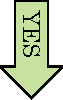 | |
本製品のIPアドレスは初期設定のままですか?
※本製品の初期設定(工場出荷時の設定)は、「192.168.1.1.」です。 | 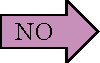 |
(1)コンピュータのIPアドレスを、本製品に設定したIPアドレスと同じセグメントのIPアドレスに設定していることを確認します。
(2)WEBブラウザの「アドレス」に、本製品の(変更した)IPアドレスを入力してください。
※変更したIPアドレスを忘れてたときは、本製品を初期化してください。 |
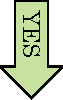 | |
| 本製品のDHCPサーバ機能は有効になっていますか? | 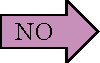 | コンピュータのIPアドレスを「192.168.1.101」、サブネットマスクを「255.255.255.0」に固定設定します。
※IPアドレスの固定設定については、「■応用編 - IPアドレスを手動設定する方法」を参照してください。 |
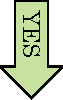 | |
| コンピュータのIPアドレスは自動取得になっていますか? | 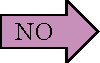 | コンピュータのIPアドレスを自動取得にします。
設定変更後、コンピュータを再起動してから再度設定画面を表示します。
※IPアドレスの自動取得設定については、「■設定 - ネットワーク設定をおこなう」を参照してください。 |
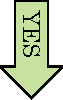 | |
本製品(DHCPサーバ)からIPアドレスが正しく取得されていますか?
「ipconfig」コマンドを使って確認します。
「ipconfig」を使った確認方法については、「■応用編 - IPアドレスの調べ方」を参照してください。
| 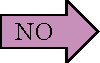 | (1)本製品とコンピュータの電源をオフにします。
(2)本製品>コンピュータの順に起動します。
(3)IPアドレスを確認します。
それでもIPアドレスが自動取得できないときは、コンピュータのIPアドレスを手動設定にします。
|
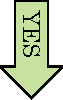 | |
コンピュータが取得しているIPアドレスは「192.168.1.●※」ですか?
※●は「1」以外の値 | 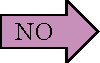 |
コンピュータを再起動します。
それでもIPアドレス「192.168.1.●」が取得できないときは、コンピュータのIPアドレスを「192.168.1.101」に、サブネットマスクを「255.255.255.0」に固定設定します。 |
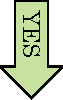 | |
「192.168.1.1」と通信できますか?
「ping」コマンドを使って確認します。
「ping」を使った確認方法については、「■応用編 - pingコマンドについて」を参照してください。 | 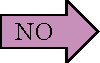 | 本製品と設定用コンピュータが正しく接続されていることを確認してください。しっかり接続されていているときは、LANケーブルを交換、接続ポートを変更します。 |
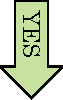 | |
| WEBブラウザのプロキシ設定は初期設定のままですか? | 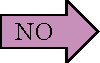 | プロキシ設定を変更しているときは、そのプロキシサーバーに接続しようとするため、エラーになることがあります。プロキシ設定を一時的に解除します。
プロキシの設定については、「■応用編 - プロキシの設定方法」を参照してください。 |
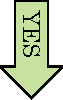 | |
| WEBブラウザのセキュリティ設定は初期設定のままですか? | 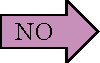 | WEBブラウザのセキュリティ設定を「高」にしているときは、本製品の設定画面を表示できないことがあります。本製品の設定画面を「信頼済みサイト」に設定します。
また、JAVAスクリプトを無効にしているときは、一時的にJAVAスクリプトを有効に設定します。
WEBブラウザのセキュリティ設定については、「■応用編 - ブラウザのセキュリティの設定」を参照してください。
メニューバー「ツール」→「インターネットオプション」→「セキュリティ」を選択して「レベルのカスタマイズ」をクリックしてください。「ユーザー認証」の「匿名でログオンする」がチェックされていたら「ユーザー名とパスワードを入力してログオンする」をチェックしてください。 |
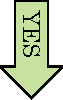 | |
| セキュリティソフト(ウィルスチェックソフト、ファイアーウォールソフトなど)をインストールしていますか? | 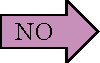 | コンピュータを再起動します。 |
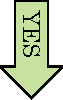 | |
セキュリティソフトの設定を変更します。もしくは、セキュリティソフトの機能を一時停止にします。一時停止の機能がないときは本製品の設定が終了するまで一時的にアンインストールをします。
※セキュリティソフトについては、各ソフトのマニュアルを参照してください。 |